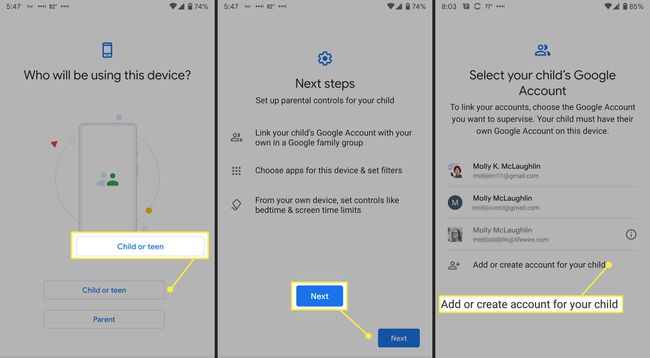Πώς να ελέγξετε τον χρόνο οθόνης στο Android
Τι να ξέρετε
- Για παρακολούθηση του χρόνου οθόνης, μεταβείτε στο Ρυθμίσεις > Ψηφιακή ευημερία και γονικοί έλεγχοι > μενού > Διαχειριστείτε τα δεδομένα σας > ενεργοποίηση Καθημερινή χρήση συσκευής.
- Για να ορίσετε χρονοδιακόπτες εφαρμογών, ανοίξτε Ψηφιακή ευημερία και γονικοί έλεγχοι > Ταμπλό > επιλέξτε εφαρμογή > πατήστε το εικονίδιο κλεψύδρας > ορίστε ένα χρονικό όριο > Εντάξει.
- Για να ρυθμίσετε τη λειτουργία Ώρα ύπνου, επιλέξτε Με βάση το χρονοδιάγραμμα ή Κατά τη φόρτιση την ώρα του ύπνου και εισάγετε τις ώρες ύπνου και αφύπνισης.
Αυτό το άρθρο εξηγεί πώς μπορείτε να ενεργοποιήσετε το Digital Wellbeing και τους γονικούς ελέγχους σε Android 10 και νεότερες εκδόσεις. Περιγράφει επίσης τον τρόπο ρύθμισης των χρονομετρητών εφαρμογών, της λειτουργίας ώρας ύπνου, της λειτουργίας εστίασης και των γονικών ελέγχων.
Πώς να ρυθμίσετε το Digital Wellbeing στο Android
Η λειτουργία Digital Wellbeing του Android παρακολουθεί τον καθημερινό χρόνο οθόνης, τις ειδοποιήσεις και τα ξεκλειδώματα του τηλεφώνου σας. Η δυνατότητα Digital Wellbeing είναι προσβάσιμη μέσω των ρυθμίσεων της συσκευής σας. Πρέπει να το ενεργοποιήσετε καθώς δεν είναι ενεργοποιημένο από προεπιλογή. Δείτε πώς να το ρυθμίσετε.
Ανοιξε Ρυθμίσεις.
Παρακέντηση Ψηφιακή ευημερία και γονικοί έλεγχοι.
Πατήστε το μενού με τις τρεις κουκκίδες επάνω δεξιά και επιλέξτε Διαχειριστείτε τα δεδομένα σας.
-
Ενεργοποιήστε Καθημερινή χρήση συσκευής.
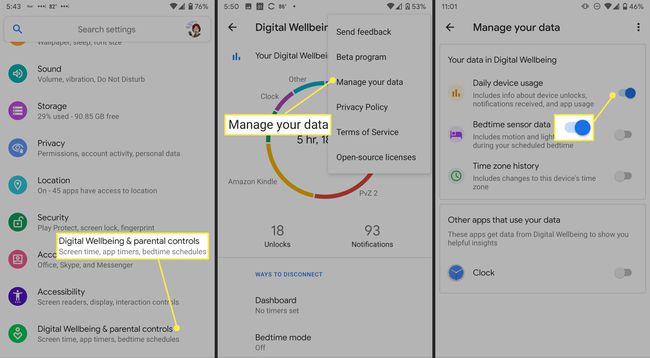
Το κυκλικό γράφημα στην οθόνη Digital Wellbeing δείχνει ποιες εφαρμογές χρησιμοποιούσατε. Μέσα στον κύκλο, μπορείτε να δείτε τον συνολικό χρόνο οθόνης σας και από κάτω, πόσες φορές έχετε ξεκλειδώσει και πόσες ειδοποιήσεις έχετε λάβει.
-
Το smartphone σας θα καταγράφει τώρα τη χρήση εφαρμογών, τις ειδοποιήσεις και τα ξεκλειδώματα συσκευών.
Μπορείτε επίσης να αποκτήσετε πρόσβαση στο Digital Wellbeing μέσω μιας συντόμευσης εφαρμογής. Κάντε κύλιση προς τα κάτω στην κύρια οθόνη και ενεργοποιήστε την Εμφάνιση εικονιδίου στη λίστα εφαρμογών.
Κρατήστε τον χρόνο στην οθόνη σας υπό έλεγχο
Η εφαρμογή Digital Wellbeing διαθέτει δύο τύπους εργαλείων που σας βοηθούν να μειώσετε τον χρόνο οθόνης και τους περισπασμούς: Τρόπους αποσύνδεσης και Μείωση των διακοπών.
Οι τρόποι αποσύνδεσης περιλαμβάνουν χρονοδιακόπτες εφαρμογών, λειτουργία ώρας ύπνου και λειτουργία εστίασης. Οι ενότητες Μείωση διακοπών έχουν συντομεύσεις για τη διαχείριση ειδοποιήσεων εφαρμογής και τη λειτουργία Μην ενοχλείτε.
Πώς να ρυθμίσετε τα χρονοδιακόπτες εφαρμογών
Για να μειώσετε τον χρόνο χρήσης, μπορείτε να ορίσετε ένα ημερήσιο χρονόμετρο για τις εφαρμογές που χρησιμοποιείτε περισσότερο, ώστε να μην λαμβάνετε κόλλησε την τρύπα του κουνελιού του Instagram ή παίζει ένα παιχνίδι όταν θα έπρεπε να εργάζεσαι ή να αλληλεπιδράς μαζί του οι υπολοιποι. Μόλις φτάσετε το όριο, θα λάβετε μια ειδοποίηση ότι το χρονόμετρο τελείωσε, το εικονίδιο της εφαρμογής θα γκριζάρει και δεν θα μπορείτε να το ανοίξετε παρά μόνο μετά τα μεσάνυχτα, εκτός και αν το απενεργοποιήσετε χειροκίνητα.
Παρακέντηση Ταμπλό.
-
Θα δείτε μια λίστα με τις εφαρμογές που χρησιμοποιείτε πιο συχνά. Πατήστε μια εφαρμογή για να δείτε τον χρόνο χρήσης, τις ειδοποιήσεις και τους χρόνους που ανοίγουν σε ένα ημερήσιο ή ωριαίο κλιπ. Πατήστε το εικονίδιο της κλεψύδρας δίπλα σε μια εφαρμογή για να ορίσετε ένα χρονόμετρο.
Μπορείτε επίσης να προσθέσετε ένα χρονόμετρο πατώντας Χρονοδιακόπτης εφαρμογής στη σελίδα πληροφοριών της εφαρμογής.
-
Ορίστε ένα χρονικό όριο (όλα τα χρονόμετρα επαναφέρονται τα μεσάνυχτα) και πατήστε Εντάξει.
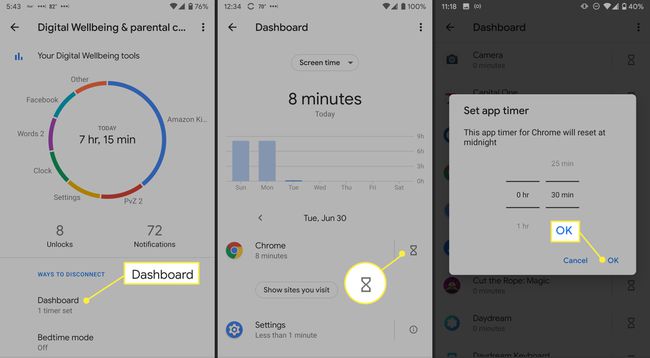
Για να αφαιρέσετε ένα χρονόμετρο, πατήστε το εικονίδιο του κάδου απορριμμάτων δίπλα του.
Πώς να ρυθμίσετε τη λειτουργία ώρας ύπνου
Η λειτουργία Ώρα για ύπνο σάς βοηθά να σβήσετε το τηλέφωνό σας σε σίγαση και γυρίζοντας την οθόνη στην κλίμακα του γκρι, ώστε να μην μένετε ξύπνιοι μέχρι αργά κάνοντας κύλιση στα μέσα κοινωνικής δικτύωσης ή διαβάζοντας.
Μπορείτε να ρυθμίσετε τη λειτουργία ώρας ύπνου με βάση ένα πρόγραμμα ή όταν συνδέετε το τηλέφωνο για φόρτιση πριν πάτε για ύπνο. Και στα δύο σενάρια, ορίζετε ώρα ύπνου και ώρα αφύπνισης.
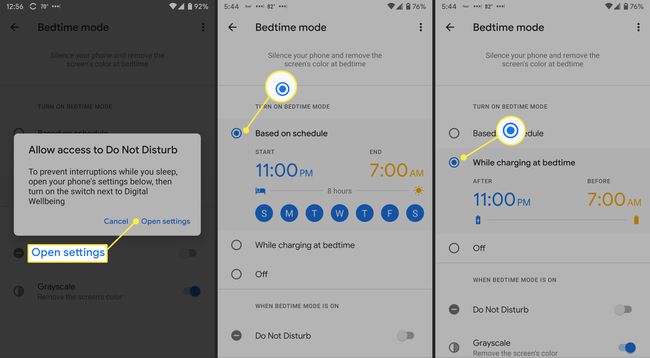
Παρακέντηση Προσαρμογή για να ενεργοποιήσετε το Do Not Disturb όταν κοιμάστε και να επιλέξετε εάν η οθόνη γίνεται σε κλίμακα του γκρι.
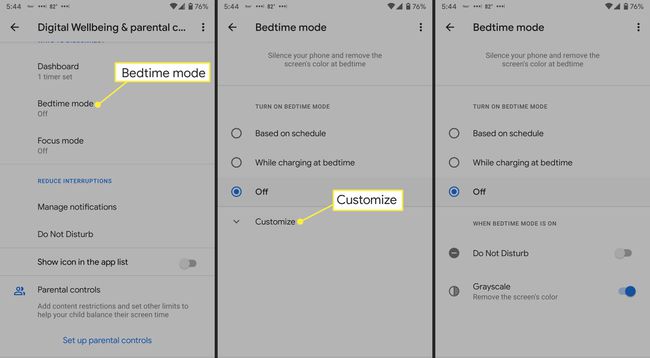
Πώς να χρησιμοποιήσετε τη λειτουργία εστίασης
Η λειτουργία εστίασης σάς επιτρέπει να διακόπτετε προσωρινά τις εφαρμογές χειροκίνητα ή βάσει προγράμματος. Μπορείτε να επιλέξετε την ώρα και την ημέρα της εβδομάδας ή πολλές.
Από εδώ, μπορείτε επίσης να κάνετε ένα διάλειμμα από τη λειτουργία εστίασης, εάν χρειάζεστε λίγο χρόνο για να ξεγελαστείτε.
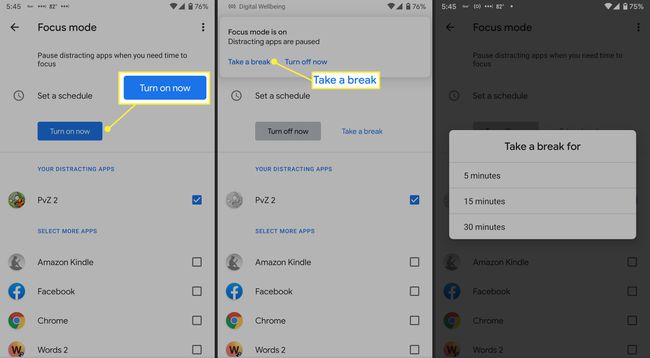
Πώς να μειώσετε τις διακοπές στην ψηφιακή ευημερία
Στην ενότητα Μείωση διακοπών, μπορείτε να διαχειριστείτε τις ειδοποιήσεις εφαρμογών και να ενεργοποιήσετε τη λειτουργία μην ενοχλείτε.
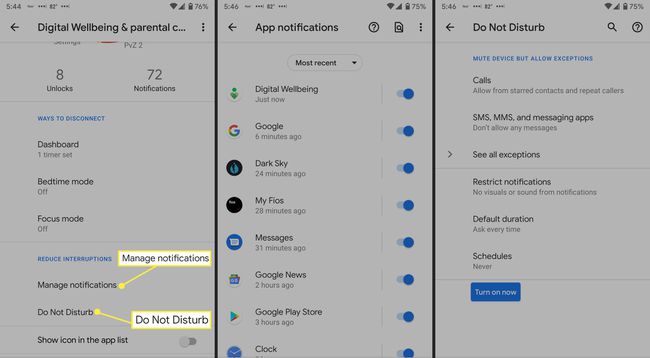
Διαχειριστείτε τον χρόνο στην οθόνη των παιδιών με γονικούς ελέγχους
Η τελευταία ενότητα αφορά τον γονικό έλεγχο. Μπορείτε να διαχειριστείτε τον λογαριασμό ενός παιδιού εάν είστε ο προεπιλεγμένος γονικός λογαριασμός στη συσκευή του.
Ρύθμιση γονικού ελέγχου στο τηλέφωνό σας
Μπορείτε να ξεκινήσετε τη ρύθμιση των γονικών ελέγχων από τη σελίδα ρυθμίσεων Ψηφιακής ευημερίας, αλλά στη συνέχεια θα χρειαστεί να εγκαταστήσετε το Family Link, μια εφαρμογή Google. Η εφαρμογή απαιτεί τόσο εσείς όσο και το παιδί σας να έχετε λογαριασμό Google.
Παω σε Ρυθμίσεις > Ψηφιακή ευημερία και γονικοί έλεγχοι.
Παρακέντηση Ρύθμιση γονικού ελέγχου στο κάτω μέρος της οθόνης.
Παρακέντηση Ξεκίνα στην επόμενη οθόνη.
-
Παρακέντηση Μητρική εταιρεία.
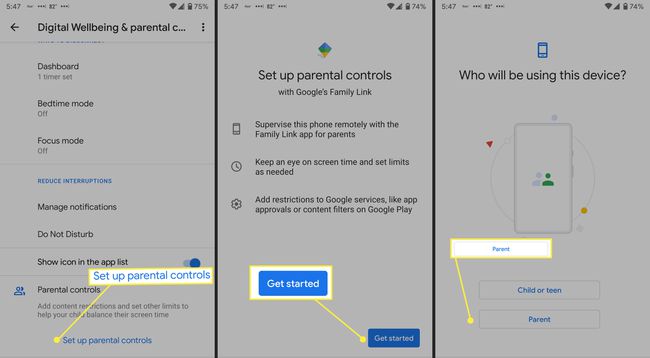
-
Θα δείτε ένα μήνυμα προτροπής για λήψη της εφαρμογής Family Link. Κατεβάστε το και ακολουθήστε τις υποδείξεις που εμφανίζονται στην οθόνη.
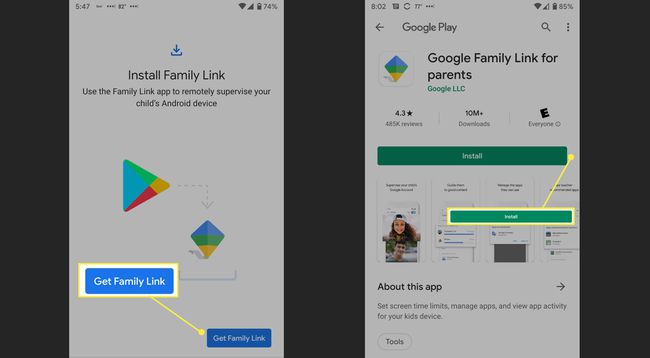
Ρυθμίστε το τηλέφωνο του παιδιού σας
Θα χρειαστεί να συνδέσετε τους λογαριασμούς email σας στο τηλέφωνο του παιδιού σας για να μπορέσετε να διαχειριστείτε τον χρόνο χρήσης του και άλλες ρυθμίσεις.
Στο τηλέφωνο του παιδιού σας, μεταβείτε στο Ρυθμίσεις > Ψηφιακή ευημερία και γονικοί έλεγχοι.
Παρακέντηση Ρύθμιση γονικού ελέγχου στο κάτω μέρος της οθόνης.
Παρακέντηση Ξεκίνα στην επόμενη οθόνη.
Παρακέντηση Παιδί ή έφηβος.
-
Παρακέντηση προσθέστε ή δημιουργήστε λογαριασμό για το παιδί σας αν δεν εμφανίζεται στην οθόνη. Αφού το προσθέσετε, επιλέξτε το από τη λίστα. Στη συνέχεια, ακολουθήστε τις προτροπές στην οθόνη.